Guía paso a paso para grabar vídeos en 4K en Mac
En una era donde el contenido de video es la prioridad, grabar pantalla se ha convertido en una herramienta esencial para educadores, jugadores, demostradores de software y creadores de contenido. Pero si quieres asegurar que tus grabaciones se vean nítidas y profesionales, la resolución 4K es la mejor opción. Con cuatro veces más píxeles que Full HD, las grabaciones de pantalla 4K ofrecen una claridad y un detalle superiores, perfectos para las pantallas de alta resolución actuales. Si eres usuario de Mac y te preguntas cómo grabar tu pantalla en 4K, esta guía paso a paso te explicará todo lo que necesitas saber.
1. ¿Puede macOS grabar en 4K de forma nativa?
Sí, macOS puede grabar la pantalla en 4K Pero con una condición: la resolución de tu pantalla es importante. Si la pantalla de tu Mac (o monitor externo) es compatible con 4K o superior, la grabación nativa se ajustará a esa resolución.
2. Requisitos previos para la grabación de pantalla 4K en Mac
Para garantizar que realmente estás grabando en 4K, se deben cumplir algunos requisitos técnicos:
- ✅ Una pantalla 4K o Retina (iMac, MacBook Pro o monitor 4K externo)
- ✅ Suficiente espacio en disco (los videos 4K son grandes)
- ✅ Una Mac de alto rendimiento (se recomiendan chips M1/M2/M3)
- ✅ Un grabador de pantalla con capacidad 4K
Para disfrutar de la resolución 4K, su pantalla debe ser compatible con una resolución de 3840×2160 o superior. Los iMacs, MacBook Pros con pantalla Retina o Macs conectados a un monitor externo 4K son compatibles.
3. Grabar la pantalla 4K de Mac con las herramientas integradas
3.1 Grabar la pantalla 4K de Mac con QuickTime Player
QuickTime Player es la herramienta multimedia nativa de Apple que incluye funciones básicas de grabación de pantalla.
Pasos:
- Configure su pantalla a 3840×2160 (4K), luego abra Reproductor QuickTime de Aplicaciones.
- Ir a Archivo > Nueva grabación de pantalla > Haga clic en el menú desplegable para seleccionar un micrófono (si es necesario)
- Hacer clic Registro para capturar la pantalla completa o una parte seleccionada
- Hacer clic Detener desde la barra de menú cuando haya terminado.

3.2 Grabar la pantalla 4K de Mac usando la barra de herramientas de captura de pantalla
También puedes utilizar la barra de herramientas de captura de pantalla nativa de macOS:
- Asegúrate de que tu pantalla sea 4K y presiona Cmd + Mayús + 5
- Elija si desea “Grabar toda la pantalla” o “Registrar la porción seleccionada”
- Hacer clic Opciones Para seleccionar dispositivos de entrada y guardar la ubicación
- Hacer clic Registro Para comenzar y utilizar el icono de parada en la barra de menú Para terminar.
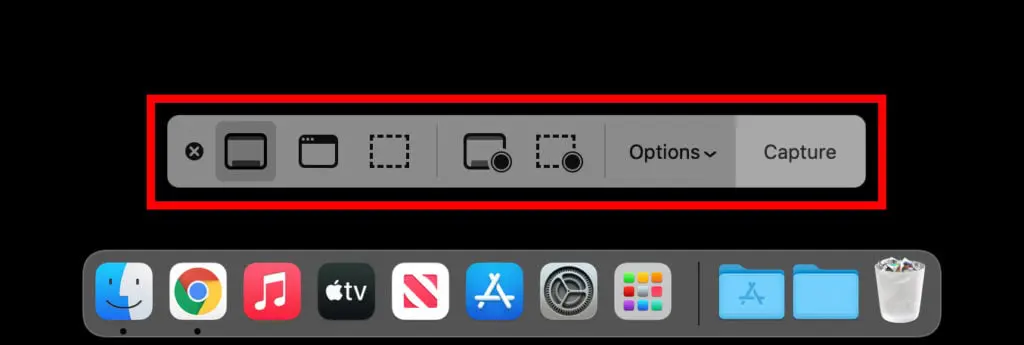
3.3 Limitaciones de las herramientas nativas
Si bien son gratuitas y fáciles de usar, las herramientas integradas de macOS tienen varias limitaciones para las grabaciones profesionales en 4K:
- ❌ Sin control de resolución explícito
- ❌ Sin superposición de cámara web
- ❌ Configuración de entrada de audio limitada
- ❌ Sin herramientas de anotación o edición
- ❌ No hay capacidad para comprimir o convertir formatos fácilmente
Si necesita un mejor control y más funciones, las aplicaciones de terceros son el camino a seguir.
4. Grabar la pantalla 4K de Mac con OBS Studio
OBS Studio es una opción gratuita popular para jugadores y streamers, con control total sobre la resolución, la tasa de bits y el audio.
Pasos:
- Obtenga OBS Studio desde obsproject.com e instálelo en su Mac.
- Haga clic en " + " bajo Fuentes > seleccionar Captura de pantalla > elige tu pantalla.
- Ir a Ajustes > Video , establecer: Resolución base (lienzo): 3840×2160; Resolución de salida (escalada): 3840×2160; Establecer FPS en 30 o 60.
- Ir a Ajustes > Producción establecer una tasa de bits alta (alrededor de 20 000 a 40 000 Kbps) para obtener una calidad nítida de 4K a 30 a 60 FPS.
- Una vez que su pantalla y configuración estén listas, simplemente haga clic Iniciar grabación , realice su actividad de pantalla y luego haga clic Detener la grabación Cuando termine, el video 4K se guardará automáticamente en la ubicación elegida.
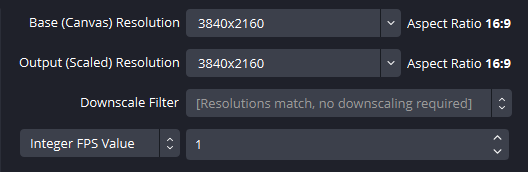
Ventajas:
- Graba en 4K hasta 60 fps
- Gestión avanzada de escenas y fuentes
- Admite superposiciones, transiciones y transmisión en vivo.
Contras:
- Curva de aprendizaje más pronunciada
- Interfaz de usuario compleja para usuarios ocasionales
5. Grabe sin esfuerzo la pantalla 4K de Mac usando Recordit
Para quienes buscan el mejor equilibrio entre sencillez y calidad, Recordit Es una excelente opción. Es una aplicación de grabación de pantalla intuitiva y sencilla para Mac que admite captura de video 4K real, superposición de cámara web y entrada de micrófono, todo sin necesidad de un aprendizaje complicado.
Características principales de Recordit :
- Grabación de pantalla 4K con un solo clic
- Capturar pantalla completa o una región personalizada
- Admite micrófono y audio del sistema.
- Superposición de cámara web (opcional)
- Exportación rápida en formatos de video/audio comunes (MP4, MOV, MP3)
- Captura capturas de pantalla de alta calidad
- Interfaz limpia, uso mínimo de CPU
Pasos para grabar la pantalla 4K en Mac con Recordit :
- Descargar e instalar Recordit Versión para Mac desde su sitio web oficial y configure el software.
- Lanzamiento Recordit , establecer la resolución en 3840×2160 (4K) , luego personalice más opciones de grabación como audio, formato de salida, efecto del mouse, etc.
- Seleccione la región de grabación y haga clic Comenzar Grabación , realiza tu actividad de pantalla y Recordit Capturará tu pantalla en tiempo real.
- Hacer clic Detener la grabación , luego navegue hasta el software “ Archivos ” pestaña para obtener una vista previa de su video.

6. Conclusión
Grabar la pantalla de tu Mac en 4K no tiene por qué ser complicado. Tanto si usas las herramientas integradas de macOS para capturas rápidas como software más avanzado como OBS Studio para vídeos de calidad profesional, conseguir grabaciones 4K nítidas está al alcance de la mano, siempre que tengas la configuración y la resolución de pantalla adecuadas.
Sin embargo, si buscas un equilibrio perfecto entre potencia y facilidad de uso, Recordit Se destaca como la mejor opción. Con su interfaz intuitiva, captura 4K con un solo clic, compatibilidad con cámara web y audio, y opciones de exportación rápidas, Recordit Hace que la grabación de pantalla de alta calidad sea accesible para todos, sin necesidad de un aprendizaje complicado ni complicaciones técnicas. Si quieres producir vídeos 4K nítidos y pulidos en tu Mac sin agobios, Recordit Es la herramienta en la que puede confiar.
